虽然 Word 网页版 没有用于插入签名的命令,但您可以扫描签名并将其存储为在文档中插入的图片。
创建和插入手写签名
您需要扫描仪来执行此操作。
-
在纸张上写下您的签名。
-
扫描页面并以通用文件格式将其保存在计算机上: BMP、GIF、JPG 或 PNG。
有关如何使用扫描仪的信息,请使用制造商手册或网站。
-
在照片编辑程序中打开文件并裁剪图像。
-
将裁剪后的图像保存到文件,并记住其位置。
-
若要在 Word 网页版 中向文档添加签名,请在文档中单击以将光标置于要显示签名的位置。
-
单击“插入”>“图片”。
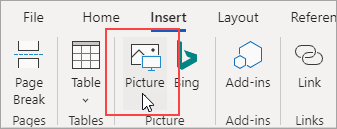
-
导航到图像文件的位置,选择该文件,然后单击 "打开"。
如果你已拥有 Word 桌面应用程序,则可以使用它来对签名执行更多操作。 如果不是,您现在可以试用或购买最新版本的 Office。
对此功能有何建议?
请访问 word.uservoice.com,在我们的建议箱中为某个想法投票或分享一个新想法。







